Tutoriel VinoCities : Ajouter une coupure de presse
8 views
Skip to first unread message
Francois Masurel
Apr 3, 2013, 4:25:34 AM4/3/13
to
Bonjour à tous,
Il faut commencer par cliquer sur le lien "Mes coupures de presse" présent dans le menu de gauche de la console d'administration :
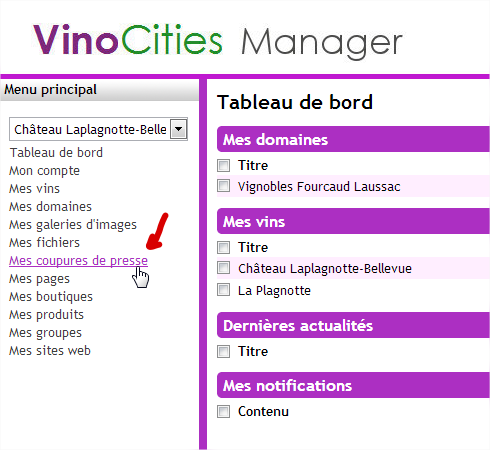
La liste des coupures de presse s'affiche à l'écran, il faut cliquer sur le bouton "Ajouter" présent en haut de la liste :
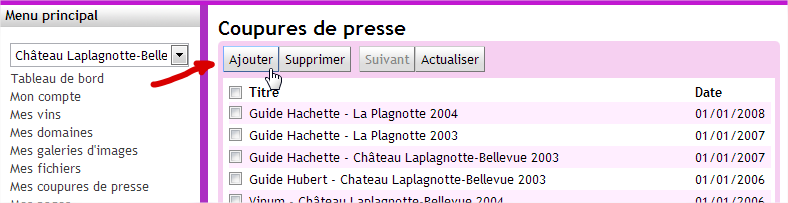
Le formulaire de saisie s'affiche, seuls deux champs sont obligatoires : le champ "Titre" et le champ "Date".
Sans être obligatoire au moment de la saisie, un troisième champ doit être impérativement renseigné si l'on souhaite pouvoir afficher la coupure de presse sur le site, il s'agit du champ "Contenus liés", on en parlera un peu plus tard.
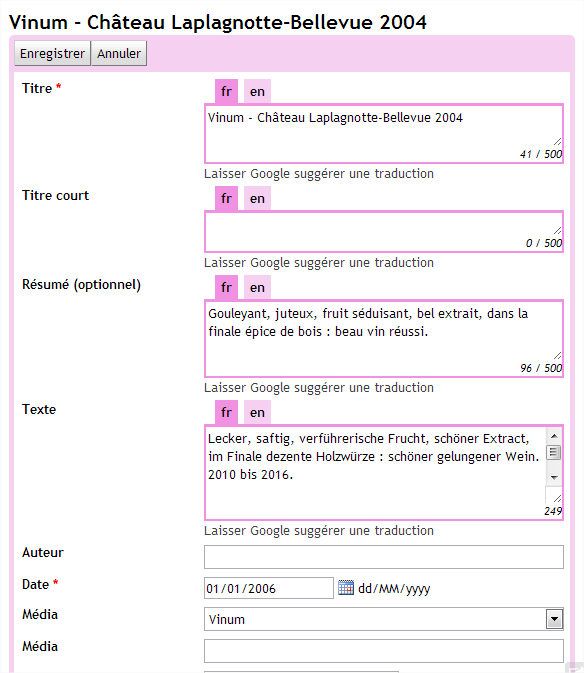
- Le champ "Titre" est obligatoire.
- Le champ "Titre court" est optionnel. Si il est renseigné, il sera utilisé dans certaines listes contextuelles (sur les fiches "Vin" par exemple).
- Le champ "Résumé" est optionnel. Si il est renseigné, il sera utilisé dans les listes à la place du champ "Texte".
- Le champ "Texte" est optionnel mais il est vivement conseillé de le renseigner pour permettre une bonne indexation de la coupure de presse par les moteurs de recherche.
- Le champ "Auteur"(optionnel) permet d'indiquer qui est ou qui sont les auteurs de la coupure de presse.
- Le champ "Date" est obligatoire, il permet de trier les listes de coupures de presse par ordre décroissant de date.
- Les champs "Média" (optionnels) permettent d'indiquer la source de la coupure de presse. Le premier champ permet de sélectionner la source de la coupure de presse parmi une liste prédéfinie. Si le média recherché n'est pas présent dans la liste, vous pouvez utiliser le second champ "Média" de type texte libre pour y saisir le nom du média. N'hésitez pas à nous contacter par mail pour nous signaler les médias que vous souhaiteriez voir ajouté à la liste.
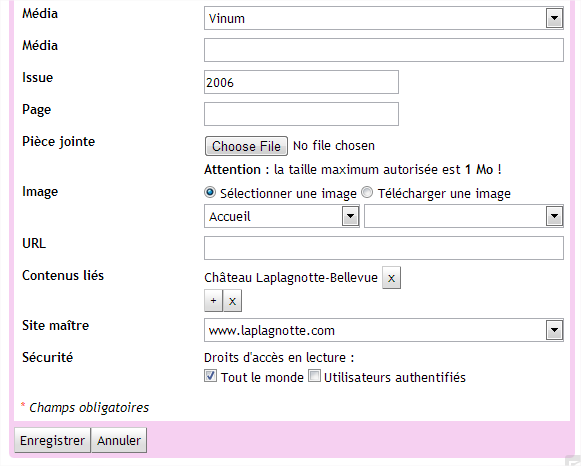
- Le champ "Issue" (optionnel) permet d'identifier plus précisément le numéro ou l'édition du média concerné.
- Le champ "Page" (optionnel) permet de préciser à quelle page du média se trouve l'information.
- Le champ "Pièce jointe" (optionnel) permet d'associer un fichier à la coupure de presse (PDF, fichier bureautique, etc.)
- Le champ "Image" (optionnel) permet d'afficher à l'écran un scan de la coupure de presse ou tout autre image d'illustration.
- Le champ "URL" (optionnel) permet de faire un lien vers un site extérieur, très utile dans le cas de coupure de presse de type "Internet".
Le champ "Contenus liés" est très important, il permet d'associer la coupure de presse à un autre contenu présent sur le site (fiche domaine, fiche vin, fiche millésime, etc.). Les coupures de presse doivent impérativement être associées à un contenu pour être affichées sur le site. Pour ajouter un contenu lié, il suffit de cliquer sur le petit bouton "+". Une coupure de presse peut-être associée à autant de contenus que nécessaire (ex: une fiche vin et une fiche millésime), elle sera alors affichée sur tous les contenus associés.
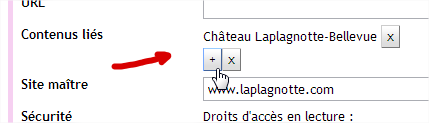
Bien sûr, comme pour tous les autres contenus du site, ne pas oublier de cocher la case "Droits d'accès en lecture : Tout le monde" dès que vous souhaitez que votre coupure de presse soit visible par tous les internautes.
N'hésitez pas à poser toutes les questions qui vous semblent nécessaires sur ce fil de discussion. Je m'efforcerai d'y répondre le mieux possible et d'enrichir ce tutoriel en conséquence.
François
PS 1:
Voici comment s'affichent le nom du média, son numéro/édition et le(s) numéro(s) de page :
Reply all
Reply to author
Forward
0 new messages

